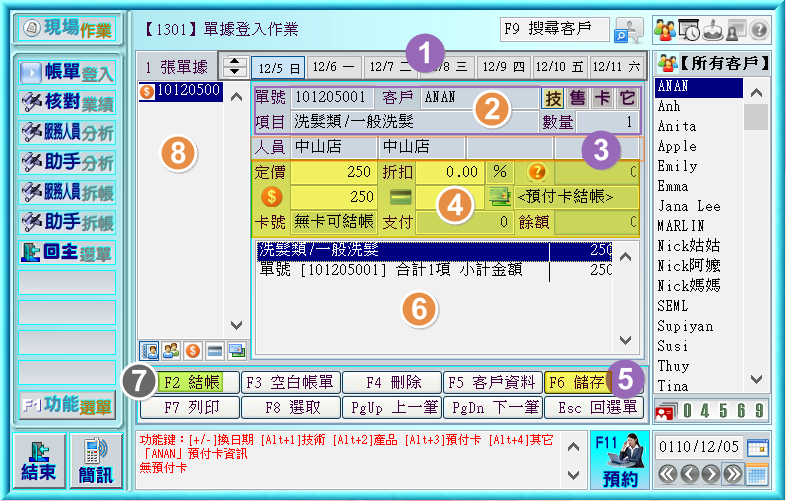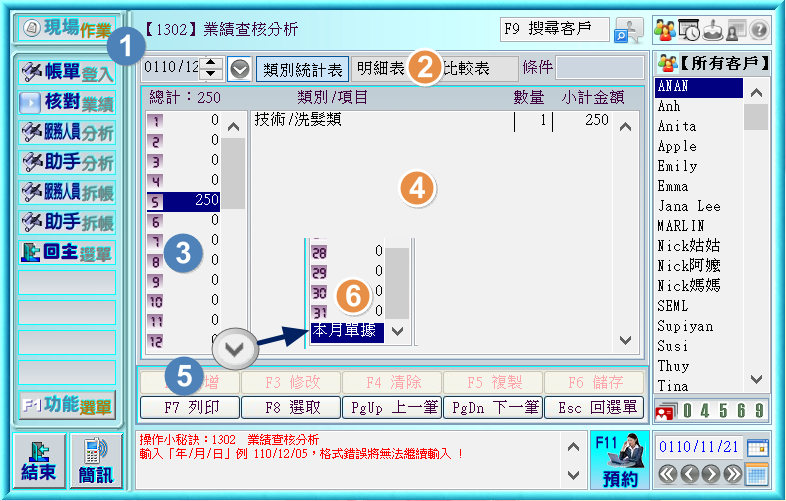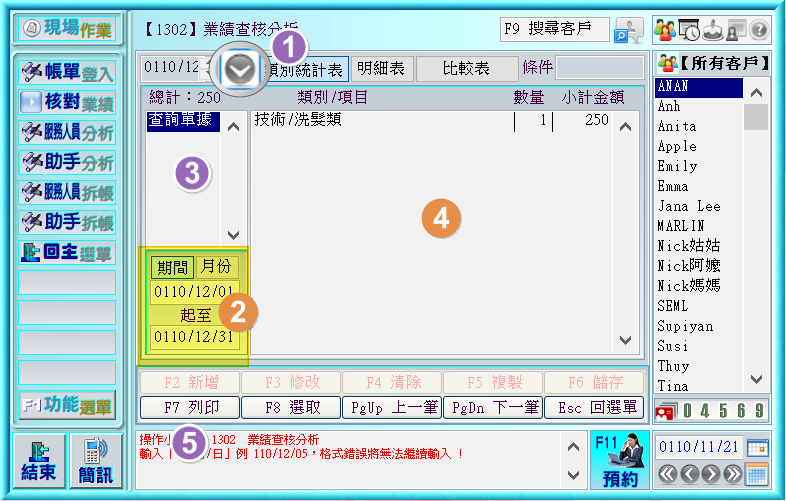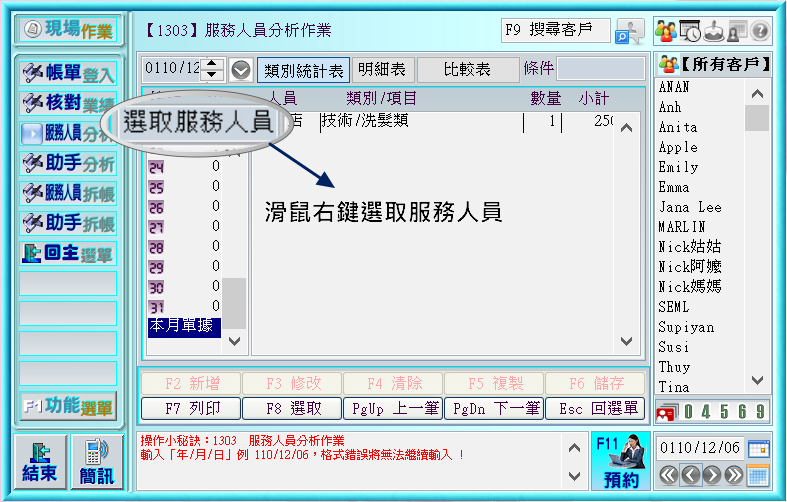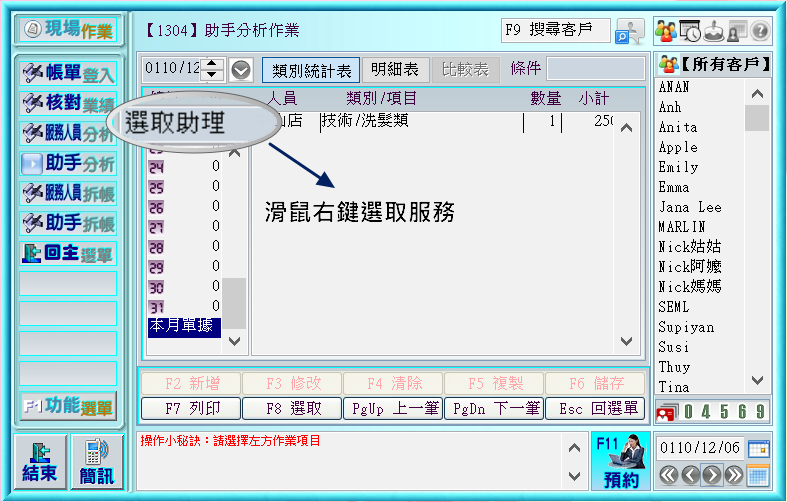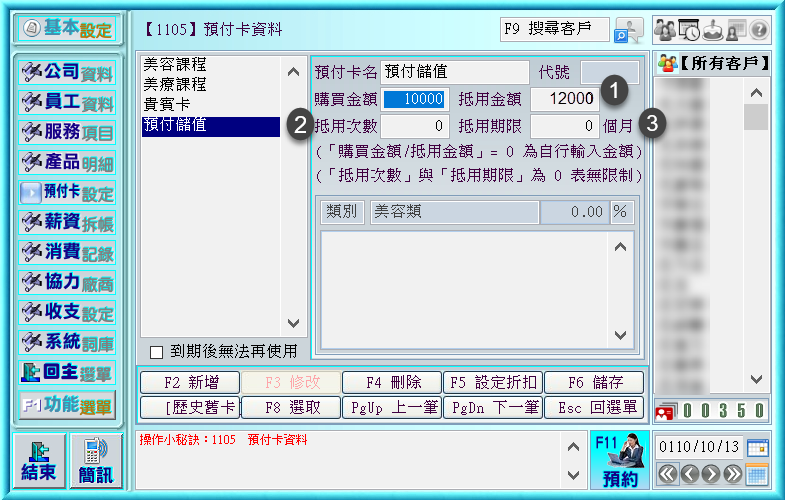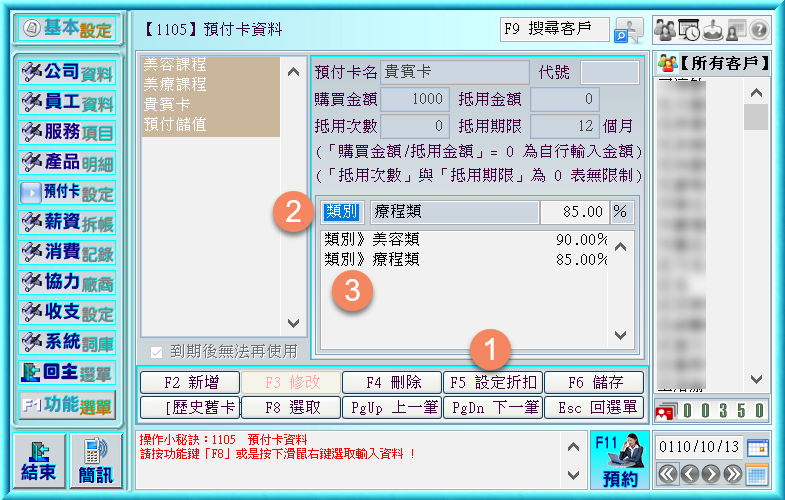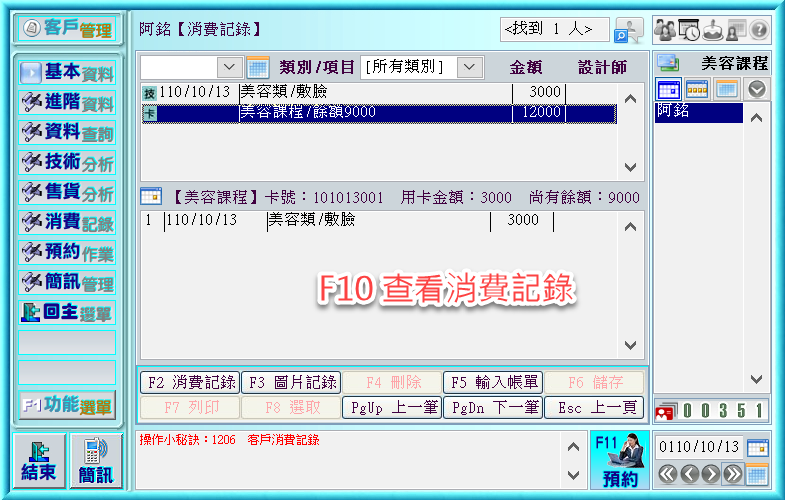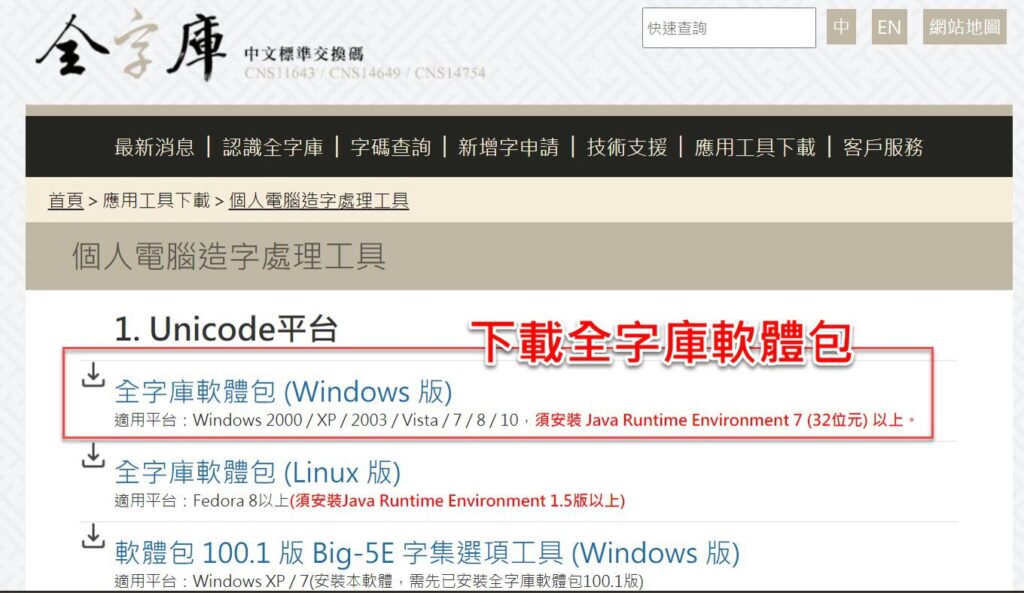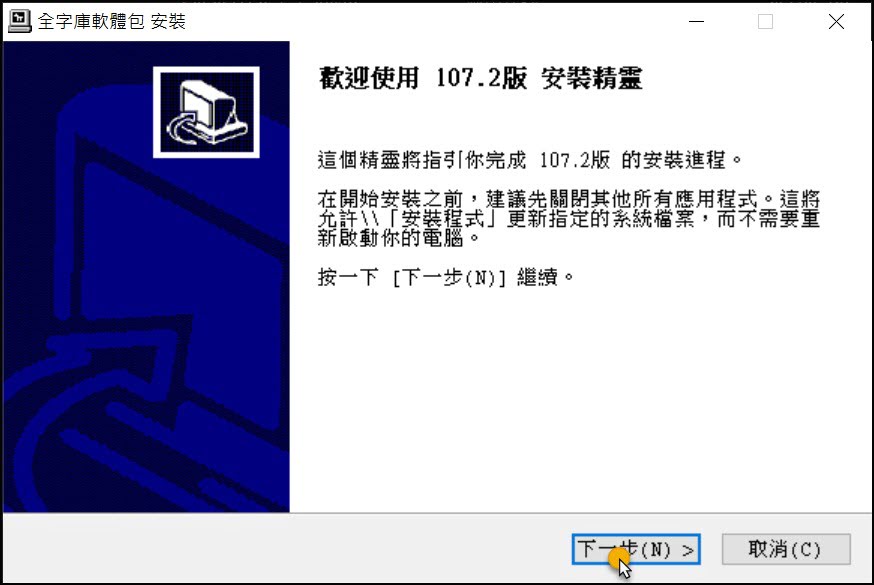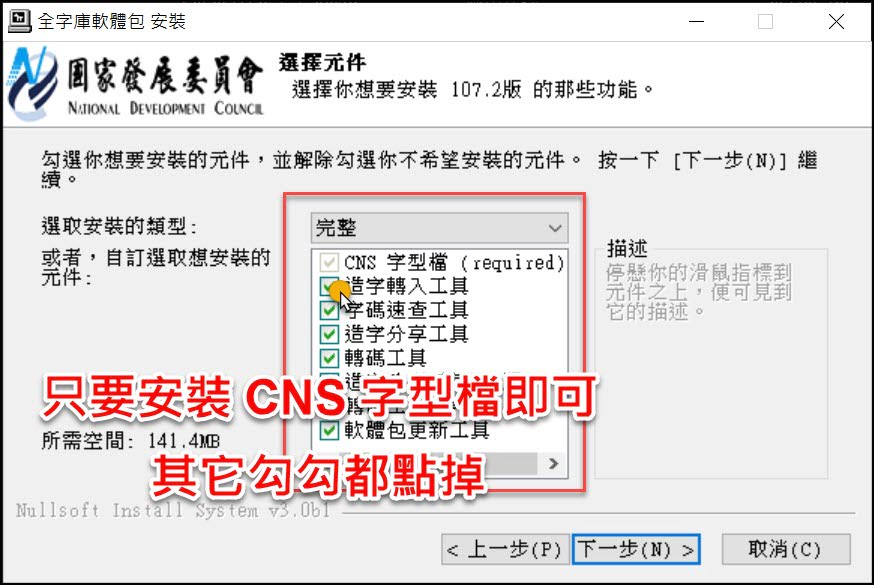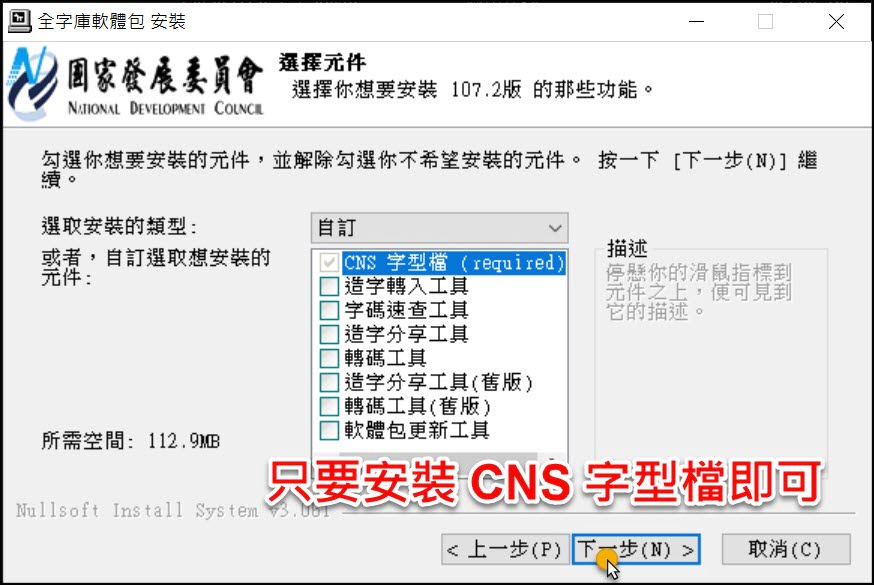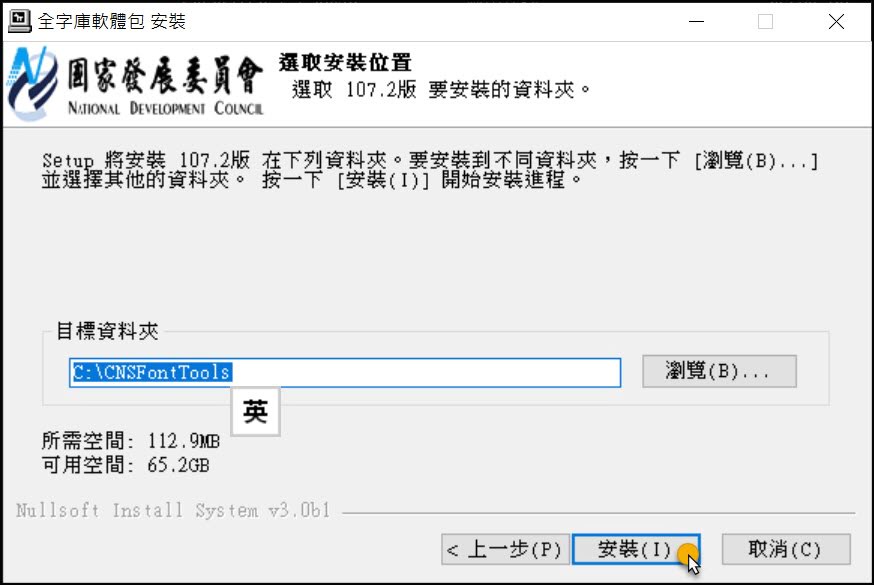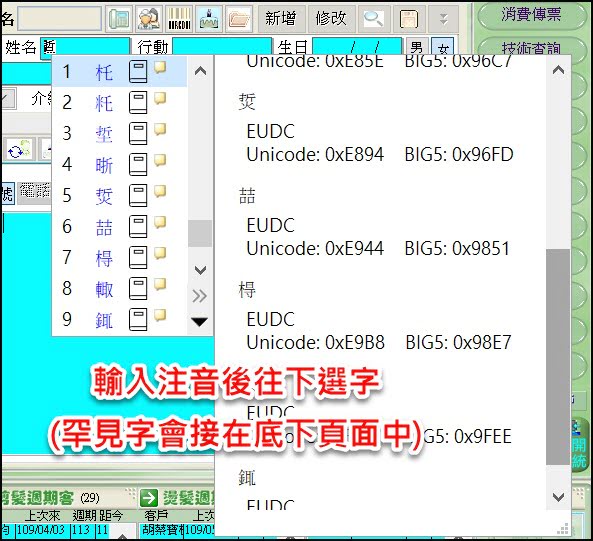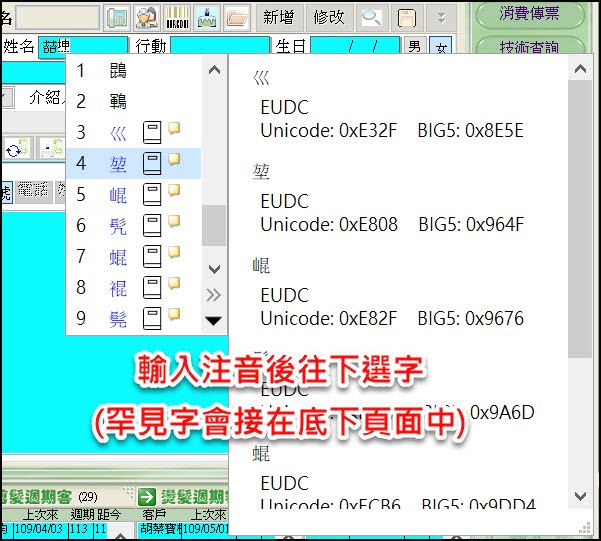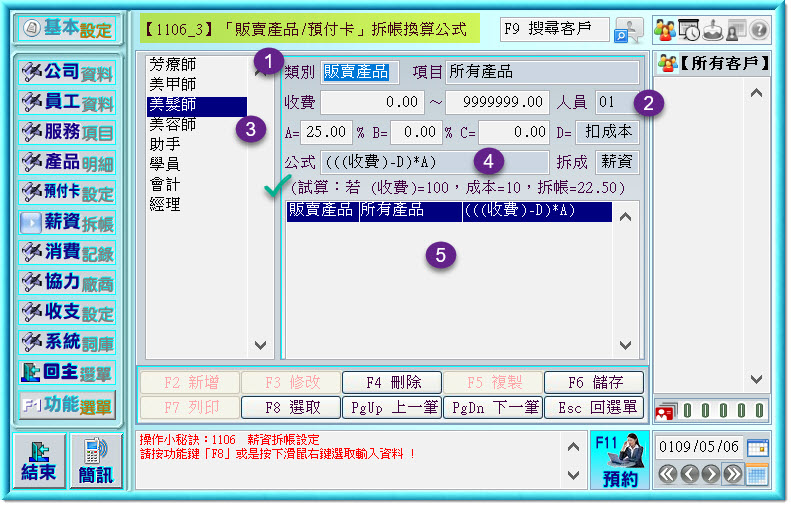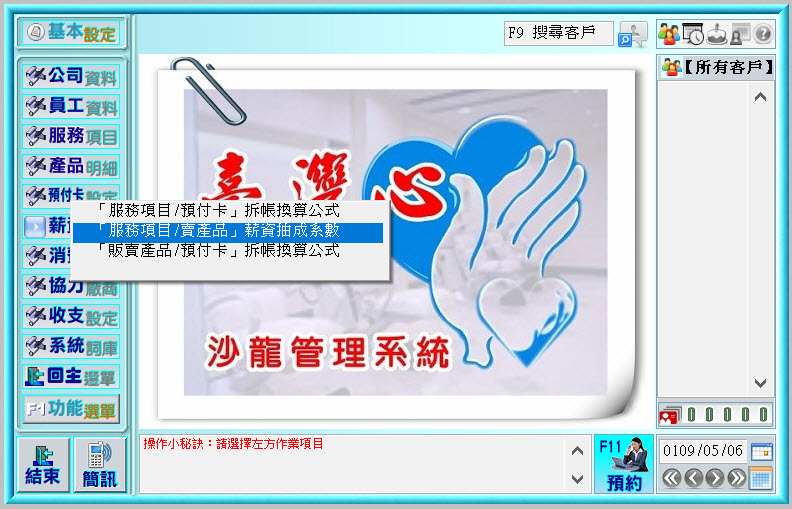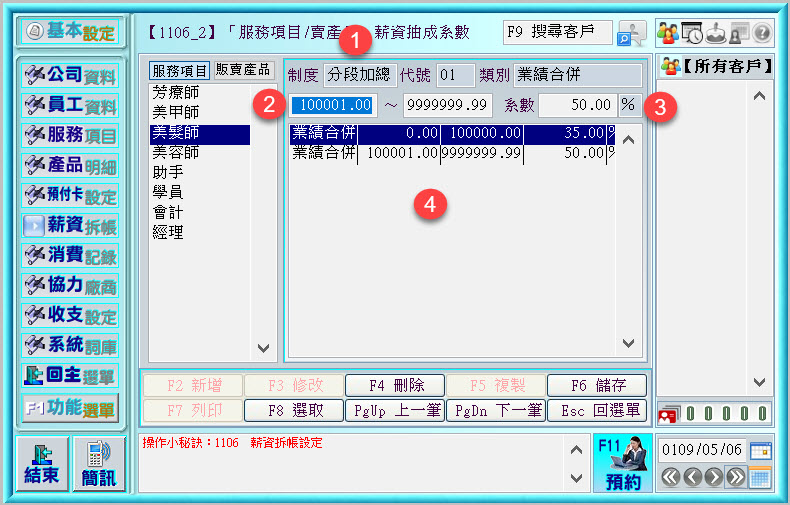現場作業
- 1301 單據登入作業:登入客戶來店消費記錄,以此為依據分析店內與服務人員相關業績 …。
- 1302 業績查核分析:查核登入帳單內容業績報表。
- 1303 服務人員查核業績:查核服務人員業績。
- 1304 助手查核業績:查核助理業績。
1301 單據登入作業
請由 現場作業/帳單登入(作業代號 1301) 進入。
1301 單據登入作業
- 確定登入日期。
- 單據單號(可與實體單號相同)/客戶(善用搜尋工具)/消費內容(技術、售貨、預付卡…按滑鼠右鍵有選項可選擇,選項內容來自 基本設定 中的相對應項目)。
- 服務人員(按滑鼠右鍵有對應人員可選擇,選項來源是 基本設定/員工資料)。
- 消費金額與付款方式(現金、信用卡、預付卡或欠款)。
- 上述四項內容確認後,按鍵 F6 儲存 可先將內容暫存 6區中,重覆上述四項步驟將客戶此次消費內容全數登入完成。
- 此區列出儲存的消費記錄,點選記錄可重覆修改後再以 F6 儲存 ,若是錯誤可以 F4 刪除 。
- 帳單內容均確認無誤後,按鍵 F2 結帳 儲存此次記錄。
- 若內容有誤,點取該筆單號修正內容後再結帳一次即可。下方圖示可切換帳單排列顯示方式,可依 單號/客戶 或 服務人員 或 現金/信用卡/預付卡 結帳 … 等方式排列顯示。
1302 業績查核分析
- 確認查核月份。
- 查核內容顯示方式,可依 類別/項目/明細/比較表。
- 列出查核月份日期業績統計列表,點取指定日期則顯示該日期所登入的業績。
- 顯示指定日期所登入的帳單業績內容,報表列印以此內容為依據。
- F7 列印 業績報表,會先以螢幕預覽內容。
- 3區 向下拉到最後有 本月單據 選項,點此選項即列出本月所有登入的業績。
1302 依期間範圍查核業績
- 按此圖示可切換為依期間範圍查核業績。
- 設定以 期間/月份 範圍搜尋查核業績。
- 點 查核業績 開始搜尋查核期間內業績。
- 顯示期間內業績列表。
- 列印期間內業績報表。